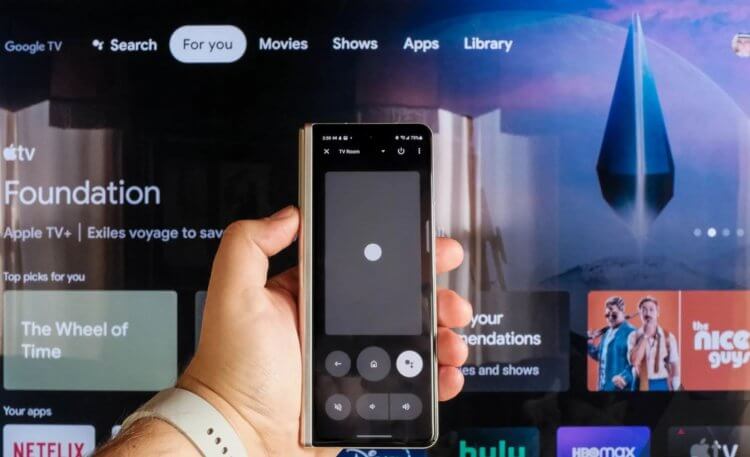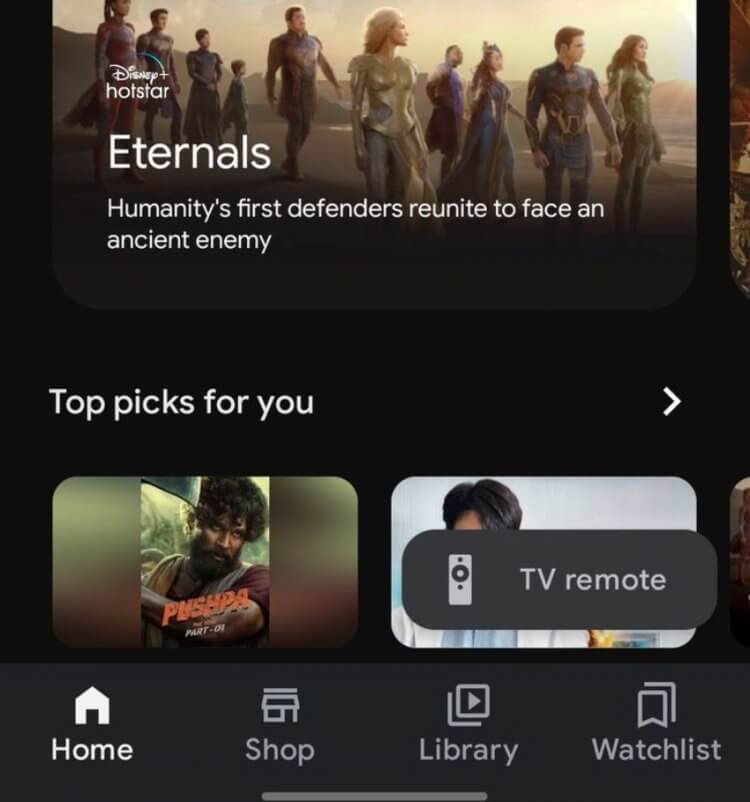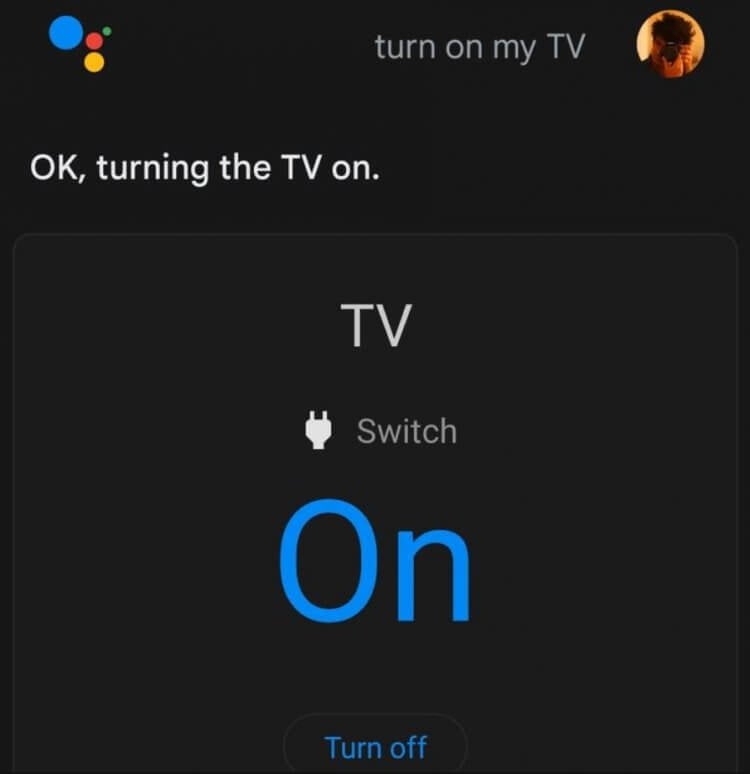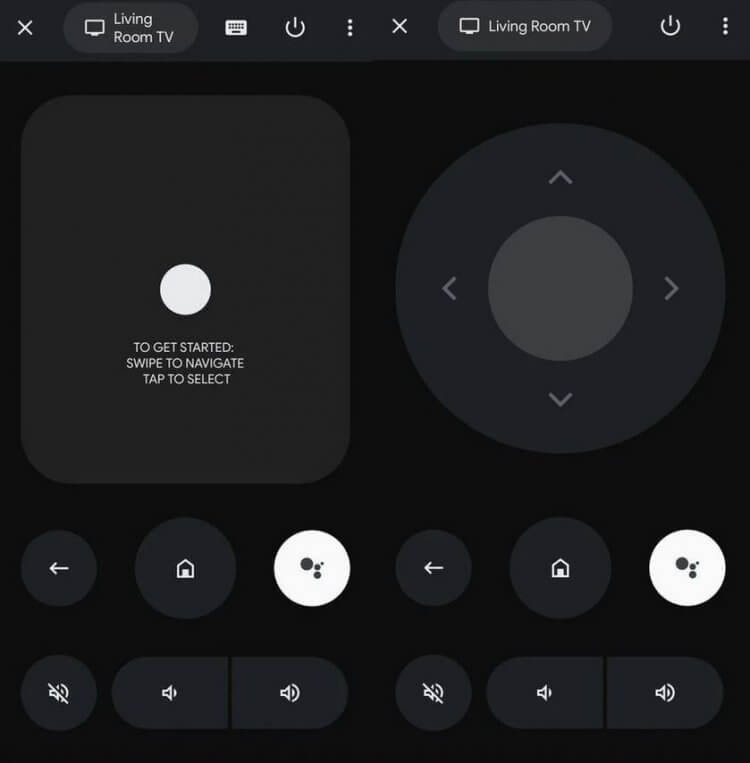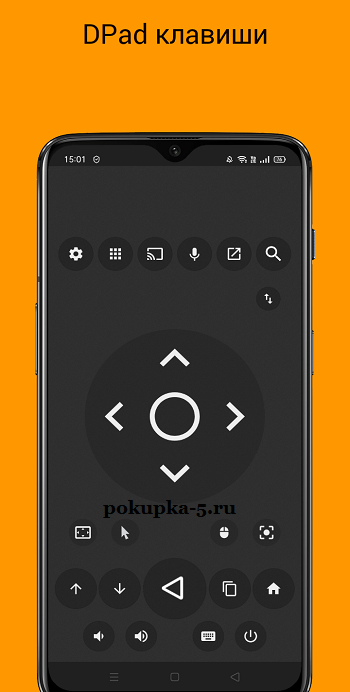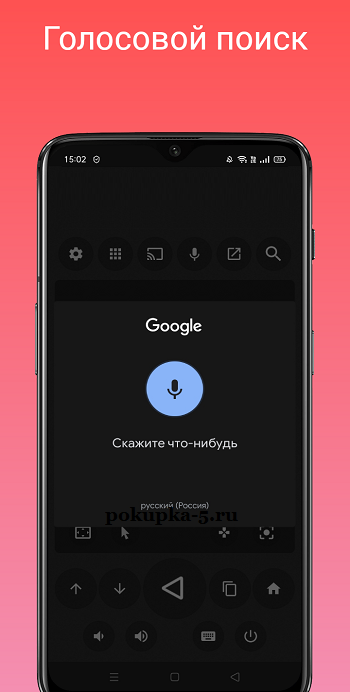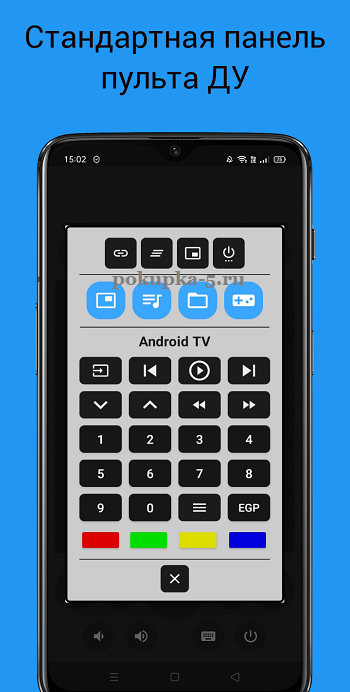С помощью нескольких умных разработок можно удалённо контролировать телевизоры, кондиционеры, приставки и даже компьютеры.
1. Android TV Remote
Это приложение позволяет управлять любыми телевизорами и приставками с Android TV. Интерфейс предлагает базовые элементы навигации, D-Pad, сенсорную панель и возможность набора текста при помощи экранной клавиатуры. Отдельная кнопка активирует микрофон для голосовых запросов, что особенно удобно, если стандартный пульт этой функцией не обладает.
Требуется: Wi-Fi или Bluetooth.
appbox fallback https://play.google.com/store/apps/details?id=com.google.android.tv.remote&hl=ru&gl=ru
2. TV (Apple) Remote Control
Неофициальное приложение для дистанционного управления Apple TV. Оно предоставляет все те же кнопки, что и стандартный пульт старого образца. То есть с его помощью можно осуществлять навигацию, вызывать меню и начинать воспроизведение. Сенсорной панели и иных клавиш не предусмотрено.
Требуется: ИК-передатчик.
3. Peel Smart Remote
Сочетает в себе универсальный пульт дистанционного управления ТВ и телепрограмму, которая формируется в соответствии с почтовым индексом. Peel Smart Remote определит вашего провайдера и расскажет, что, когда и на каком канале стоит посмотреть. Чем дольше вы им пользуетесь, тем точнее будут рекомендации.
Требуется: ИК-передатчик и Wi-Fi.
appbox fallback https://play.google.com/store/apps/details?id=tv.peel.app&hl=ru&gl=ru
4. SURE Universal Remote
Этот универсальный инструмент подойдёт практически для любой техники: телевизоров, приставок, медиаплееров, проекторов, кондиционеров и даже умных пылесосов. Кроме того, приложение позволяет транслировать фотографии и видео с телефона на Smart TV. Также есть поддержка Apple TV, Chromecast и Android TV.
Требуется: ИК-передатчик или Wi-Fi.
5. AnyMote Universal Remote
Ещё одно приложение, способное заменить все пульты в вашем доме, в том числе и для устройств, подключаемых через Wi-Fi. Доступна детальная настройка набора управляющих элементов и даже возможность создания макросов, позволяющих выполнять несколько действий нажатием одной лишь кнопки.
Требуется: ИК-передатчик или Wi-Fi.
appbox fallback https://play.google.com/store/apps/details?id=com.remotefairy4&hl=ru&gl=ru
6. Mi Remote
Это решение разработала Xiaomi, но эксклюзивом для фирменных смартфонов оно не является. Mi Remote можно установить и на модели других производителей, чтобы управлять самой разной техникой. От аналогов его отличает простейшая настройка и поддержка русского языка, которая позволяет быстро разобраться со всеми функциями.
Требуется: ИК-передатчик или Wi-Fi.
7. Unified Remote
С помощью этого приложения смартфон можно превратить в пульт управления компьютером. Оно позволит удалённо переключать треки в музыкальном плеере, контролировать воспроизведение видео, листать слайды презентации, набирать запросы в браузере и даже работать с файлами. Предусмотрена поддержка Windows, Mac и Linux.
Требуется: Wi-Fi или Bluetooth.
8. ZaZa Remote
Довольно простое приложение с возможностью быстрого переключения между пультами для любой техники. Причём для разных устройств ZaZa Remote предлагает различные элементы управления. Если для ТВ это только стандартные кнопки, то, к примеру, для сплит-систем это может быть и круговой регулятор температуры.
Требуется: ИК-передатчик.
Современные телевизоры со Smart TV поставляются с удобными пультами. Многие из них работают по Bluetooth и подключаются через настройки как обычное Bluetooth устройство. У них большое количество плюсов: хороший радиус действия, отсутствие помех и направлять такой пульт можно в любую сторону, чтобы переключить канал или запустить приложение. К сожалению, основная проблема никуда не делась: кнопки не имеют подсветки, из-за чего управление производится вслепую, да и пульты все время куда-нибудь проваливаются и теряются. Как быть? Чем заменить его? Не вопрос: можно использовать, скажем, ваш смартфон.
Разбираемся, как управлять телевизором со смартфона
Читайте также: Лучшие приложения для Android TV
Приложение Google TV для Android
Раньше официальное приложение для управления телевизором на Android TV со смартфона было доступно в Google Play, но не так давно оно было интегрировано в Google TV. Вам необходимо иметь Android 4.3 или более поздней версии и приложение Google TV версии 4.27.8.93 и новее. Загрузить его можно в магазине приложений или на сайте APK Mirror.
Достаточно выбрать TV Remote внизу и настроить смартфон
- Чтобы начать использовать телефон как пульт, вам понадобится установить приложение Google TV на ваш смартфон.
- Откройте приложение и нажмите кнопку TV Remote.
- Выберите «Поиск устройств».
- Выберите в списке ваш телевизор, включите его и запомните код.
- Введите код в приложении.
- Все работает вне зависимости от того, вошли ли вы в свою учетную запись Google в приложении Google TV или нет.
После сопряжения смартфона и телевизора можно пользоваться виртуальным пультом для запуска Google Assistant, регулировки громкости, отключения звука или поиска контента, а также навигации по интерфейсу. Большой плюс — это тактильный отклик элементов управления. Нажимая кнопку на экране, вы будете ощущать вибрацию, следовательно, не промахнетесь мимо нее, нажимая вслепую.
Не забудьте про наш Яндекс.Дзен: ежедневно в нашем канале появляются новые лайфхаки по использованию смартфона!
Как включить телевизор с телефона
Концепция умного дома хороша тем, что бытовые приборы можно запускать удаленно, находясь, например, на работе. Прошлым летом стояла страшная жара, от которой было нереально тяжело животным дома. С помощью умных розеток я запускал кондиционер и отключал его прямо с телефона. То же самое можно делать, например, с лампочками. Или с телевизором: допустим, если кто-то из домашних не может этого сделать или пульт попросту потерялся.
Вы можете запросто запустить Android TV через Google TV или с помощью Google Assistant на телефоне, достаточно сказать «Окей Гугл, включи телевизор». Если вы подключили сразу несколько телевизоров, то им необходимо дать имя и указать при запуске, какой хотите включить. Например, телевизор на кухне.
Запускаем Google Assistant на пульте
Работает эта фишка благодаря HDMI CEC — технологии, которая позволяет объединить сразу несколько умных устройств в доме. Иногда она отключена по умолчанию, но ее можно включить в настройках. Стоит учитывать, что не все телевизоры ее могут поддерживать. Особенно, если речь идет о многочисленных производителях, выпускающих устройства с Android TV.
Читайте также: Как выбрать телевизор со Смарт ТВ
Почему не работает пульт на телефоне
Иногда приложение может работать некорректно на вашем телефоне — не отображается сам телевизор в списке устройств. Что делать?
Удобный пульт с тактильным откликом
- Нажмите «Домой» в приложении Google TV и выберите параметры.
- В разделе «Сеть и аксессуары» выберите «Сеть», затем «Дополнительно».
- Зайдите в «Состояние сети» и убедитесь в том, что ваш смартфон и телевизор подключены к одной и той же точке доступа. Иногда бывает и так, что смартфон подключен к сети 2,4 Ггц, а телевизор находится в сети 5 Ггц.
- Затем перезагрузите телевизор. Можете сделать это вручную, отключив его из розетки, или системно в настройках Android TV.
- Перезагрузите ваш телефон. Иногда ошибка может быть в нем.
Чтобы приучить себя пользоваться пультом через Google TV, вы можете закрепить его на рабочем столе, добавив в быстрый доступ. Кроме того, быстрый доступ к пульту в смартфоне доступен через Google Home, если управляете умным домом через это приложение. К сожалению, управление с помощью iPhone доступно только через Google Home — приложения Google TV для iOS пока нет. В App Store есть множество других аналогичных приложений, которые помогут управлять телевизором с iPhone.
А вы уже пользуетесь таким пультом? Расскажите в нашем Telegram-чате о других хитростях
Уже многие видели или когда-то использовали приложение-пульт на телефоне, который может практически полностью заменить собой обычный телевизионный пульт дистанционного управления (ДУ). Вот только настроить его бывает непросто, а порой даже невозможно. Из-за многочисленных сложностей в подборе хорошего приложения для управления телевизором с телефона, подключения к ТВ и сбоев на этапе настройки, мы решили сделать исчерпывающую статью. Здесь мы расскажем можно ли сделать из телефона пульт ДУ, какие утилиты для этого использования, как их настроить и разберемся с проблемами, что могут возникнуть на этапе подключения.
Можно ли управлять телевизором с телефона?
В целом, да, с помощью телефона на Android или iPhone можем передавать команды телевизору точно такие же самые, как и с обычного пульта ДУ. Однако есть и условия, которые и определяют, сможем ли мы в конкретном случае воспользоваться данным функционалом. Во-первых, нужно специальное приложение. Мы поможем их подобрать. Во-вторых, на смартфоне должен быть ИК-порт, а еще некоторые приложения требуют подключения к Wi-Fi. Альтернативой может быть Bluetooth-подключение. При чем телефон и телевизор должны быть подключены к одной и той же сети.
Читайте также: Как смотреть онлайн TV на Android?
Как скачать пульт от телевизора на телефон?
Как мы уже писали, нужно приложение — пульт управления телевизором, с помощью которого смартфон будет передавать команды. Оно требуется для того, чтобы телефон правильно выбирал частоту и тип обращения к ТВ. У каждого производителя телевизор способ ввода может отличаться. Подобное программное обеспечение (ПО) доступно в официальном магазине Google Play. От пользователя требуется только определить, какое приложение для управления телевизором ему нужно и загрузить его. Процесс установки стандартен (ниже приведены ссылки на страницы для инсталляции утилит).
Лучшие приложения для управления ТВ с телефона
По сути у нас есть 3 основных типа приложений:
- Специальное ПО. Большинство разработчиков выпускают свое ПО, подходящее именно для их ТВ. Плюс у такого подхода в том, что приложение с высокой долей вероятности будет работать и делать это более стабильно.
- Универсальный пульт на телефон позволяет подключаться к ТВ разных производителей. Это полезно, если регулярно использовать несколько разных телевизоров. Негативный момент – больше риск того, что не удастся подключаться к какому-то устройству.
- Менеджер пультов. Подобные приложения позволяют подключаться к разным умным устройствам дома.
В рейтинге есть лучшие представители каждого класса, поэтому каждый читатель найдет то, что ему импонирует больше остального.
Mi Remote controller
Чтобы превратить телефон в пульт для телевизора, одним из самых удачных решений станет Mi Remote. Это фирменная разработка компании Xiaomi, которая по умолчанию установлена на многие устройства, но также ее можем установить на смартфоны других производителей. Универсальный пульт позволяет подключиться к телевизорам Samsung, LG, Sony, Panasonic, Sharp, Haier и другим, в том числе менее распространенным. Также позволяет настроить подключение к камерам, проекторам, плеерам, ТВ-боксам и большинству другой техники. ПО работает удивительно стабильно в большинстве случаев. Оно реализовано удивительно просто и эргономично, поэтому данное приложение можем считать лучшим.
полноценный русский язык интерфейса
простота настройки
стабильно работает на смартфонах большинства производителей
огромный выбор марок и моделей телевизоров, скорее всего в списке найдется и нужный
удобный интерфейс со всеми необходимыми кнопками управления
не очень стабильные обновления, после них пропадает функционал или в целом доступ к ТВ, но бывает это нечасто
нужен ИК-порт для управления ТВ
Ссылка на скачивание.
AnyMote Universal Remote
Уникальное, многофункциональное приложение для голосового управления телевизором, в котором есть и интерфейс обычного пульта ДУ. Универсальная утилита позволяет подключаться к большинству домашних устройств, в том числе к кондиционеру, компьютеру, Xbox, камере и т. п. Здесь присутствует 2 уровня: бесплатный и платный. В free-версии доступны практически возможности: создание макросов, изменение внешнего вида пульта, голосовое управление и даже воздушные жесты. Есть и платные возможности, среди которых: возможность сохранять любое количество пультов ДУ, резервное копирование и перенос данных приложения, техподдержка.
может работать по Wi-Fi, если нет поддержки ИК-порта
удачно реализованы макросы для выполнения нескольких задач одной кнопкой
огромный выбор устройств, список включает больше 900000
работает даже со старыми телевизорами
позволяет подключаться как с iPhone, так и с Android
не работает на телефонах Huawei, Vizio и Sony
в бесплатной версии можно настроить только 1 пульт
Ссылка на скачивание для Android и для iPhone.
Пульт для любого телевизора
Приложение-пульт для Smart ТВ с многообещающим названием работает бесплатно и действительно неплохо справляется со своей задачей. Он легко подключается как к самым распространенным телевизорам от LG, Samsung, Sony, Toshiba, Sharp, Haier, так и к менее известным Micromax, Hisense, Polar и т. п. Обладает полностью русскоязычным интерфейсом, а для связи с ТВ использует ИК-порт. Из-за устойчивости к помехам, стабильной работы и способности подключаться к разным устройствам, это ПО заслужило высокие позиции в нашем ТОПе лучших приложений. Не первое из-за того, что рекламы много, даже слишком.
быстро настроить подключение с телефона
нормальный русский язык интерфейса позволяет быстро разобраться в приложении
исправно работает на большинстве смартфонов разных производителей
не требует обязательного подключения к интернету
позволяет использовать разные пульты для нескольких ТВ
слишком много рекламы
к некоторым телевизорам все же не позволяет подключиться
Ссылка на скачивание.
Android TV Remote Control
Простое, удобное в использовании приложение для смартфона или планшета. Оно легко подключается к телевизорам разных производителей. В некоторых случаях является единственным приложением, которое без проблем работает с отдельными моделями ТВ. Исправно работает с Haier, Hyundai, Mi Box 3, с которыми многие другие программы не могут синхронизироваться. В некоторых моментах приложение выглядит немного сырым, порой неудобно расположены клавиши. Однако количество преимуществ перекрывает не сильно существенные недостатки.
есть возможность голосового ввода команд
с помощью приложения удобно играть в игры на смартфоне Android
присутствует сенсорная клавиатура для быстро поиска
работает со всеми телевизорами на Android TV
открывает быстрый доступ к настройкам ТВ
может не работать на смартфонах Sony
обязательно запрашивает доступ к геоданным, без GPS работать не будет
Ссылка на скачивание.
SURE Universal Remote
Приложение универсального предназначения для удаленного управления любой техникой дома, которая поддерживает такую возможность. Может работать даже с пылесосами, чайниками, умным домом и прочей электроникой. Для связи с устройствами используется Wi-Fi, но к старым телевизорам данное приложение подключается с помощью ИК-порта. Плюс программа позволяет воспроизводить фото и видео на экране телевизора. Особых замечаний к приложению практически нет, кроме того, что разработчики периодически выпускают кривые обновления. После них утилита перестает работать правильно. Со временем это фиксят.
совместимость с большей частью электроники
поддерживает управление телевизорами и приставками на базе Apple TV, Chromecast и Android TV
удобное меню управления, все кнопки находятся на своих местах
позволяет заменить собой много разных пультов
есть поддержка ИК и Wi-Fi-подключения
в отзывах пишут, что не работает с Telefunken
бывают ошибки при подключении
Ссылка на скачивание.
Читайте также: ТОП-10 лучших приложений для Smart TV
ZaZa Remote
Практичный пульт, который точно работает на смартфонах популярных производителей: Samsung, Xiaomi, Huawei, OPPO, Lenovo и т. п. Для подключения к технике нужен всего лишь ИК-порт. В этом случае появляется возможность подключиться к ТВ-приставке, проектору, вентилятору, камере или даже умной лампочке. Интерфейс утилиты стандартный, пользоваться удобно, есть даже поворотные регуляторы.
быстро обнаруживает доступные для подключения устройства
база электроники включает свыше 300 тысячах моделей
может работать без подключения к интернету
позволяет настроить любое количество пультов
находит даже те устройства, которых нет в списке, нужно только нажать кнопку All
Ссылка на скачивание.
LG TV Plus
Хорошее приложение, которое предназначено для телевизоров LG. Оно отлично работает со всеми моделями ТВ этого производителя, но не подходит для устройств других производителей. Только из-за узкой специализации мы и поставили приложение на последнее место. Работает с помощью Wi-Fi-сети, поэтому ТВ обязан быть подключен к той же сети. Приложение автоматически обнаруживает все подходящие устройства поблизости, поэтому особых настроек не требуется. Можно использовать даже с параметрами по умолчанию. Есть возможность транслировать картинку с телефона на телевизор.
удобное управление всеми телевизорами LG
можно транслировать изображение на экран ТВ
поддерживает все ТВ на WebOS, выпущенные после 2014 года
есть голосовое управление
нужно подключиться к одной и той же сети с ТВ
не работает для управления другими телевизорами
Ссылка на скачивание.
Читайте также: Беспроводные наушники для ТВ – ТОП моделей 2020
Как настроить пульт на телефоне?
После установки приложения важно провести процесс настройки, особенно в универсальном софте. Здесь есть 2 основных варианта: автоматический и ручкой. Если утилита поддерживает первый способ, то достаточно только запустить процесс поиска, предварительно включив Bluetooth или Wi-Fi на ТВ в зависимости от метода подключения. Софт сам найдет устройство, обнаружит модель и подберет нужный вариант работы. В ручном варианте соединения все немного сложнее.
Инструкция по настройке:
- Включаем беспроводную связь на телевизоре. В основном требуется подключиться к сети Wi-Fi, но некоторые устройства просят активировать Bluetooth. Чтобы управлять телевизором со смартфона через ИК-порт, никаких дополнительных действий на ТВ не требуется.
- Скачиваем и запускаем выбранное приложение.
- Из списка устройств жмем на «Телевизоры», касаемся названия производителя ТВ и выбираем модель.
- Сейчас должен отправиться запрос на подключение к ТВ, подтверждаем его штатным пультом ДУ или кнопками на корпусе.
- Проверяем, сработало ли подключение или нет.
Скорее всего уже сейчас можем управлять телевизором с телефона без каких-то трудностей. На экране будут подобные клавиши, как и на обычном пульте, и работают они аналогичным образом.
Как управлять телевизором с телефона?
Некоторые приложения позволяют использовать 2 метода отдачи команд:
- Голосовой. Поддерживается не всегда, но очень удобен для использования поисковой строки и некоторых других функций. Обычно достаточно нажать на изображение микрофона, разрешить доступ к нему и голосом ввести команду.
- Кнопочный. На экране высвечиваются основные клавиши управления: перемотка, переключение каналов, регулировка громкости, стрелки и другие. Все вполне интуитивно, поэтому сложностей быть не должно.
Почему не работает универсальный пульт?
Если управляем телевизором с телефона без проблем, это руководство можем считать завершенным. Однако, часто бывает, что не удается подключиться к определенному ТВ, устройству или вообще ко всем девайсам. Так происходит из-за несовершенства программного обеспечения и просто ошибок пользователя.
Что можно сделать, когда не работает управление ТВ с телефона:
- Переустановить приложение. Часто помогаете при случайных сбоях, а также при ошибках во время инсталляции.
- Проверить наличие разрешений. Некоторые запрашиваемые привилегии выглядят нелогичными, например, GPS-данные. Вполне может быть, что их отклонили на этапе установки, а без подобных данных утилита не работает. Как говорят разработчики, так они определяют локацию пользователя для загрузки региональных данных об особенностях инфракрасного управления ТВ.
- Попробовать автоматический поиск устройств. Часто срабатывает, если не удается найти свой телевизор среди всего списка. Еще стоит выбрать ТВ этого же серии, но с другой диагональю или какими-то особенностями (вроде 4k, матрицы и т. п.). Порой это помогает
- Установить другое приложение. Может быть, что данная утилита просто не подходит для конкретного телевизора и поэтому ничего не получается. Рекомендуем выбрать следующий софт из нашего рейтинга.
Теперь мы можем считать долг по настройке приложения для управления ТВ с телефона выполненным. Мы дали все необходимые знания, которые помогут пройти все этапы: от теории и выбора приложения до его настройки и устранения неисправностей. Если же ваша ситуация не подпадает под то, что мы описали, пишите об этом в комментариях, постараемся ответить на вопросы.
Содержание
- Для Андроид телевизора и приставки
- Zank Remote
- Пульт управления Android TV
- CetusPlay
- Пульт для Android TV
- Dune Control
- Пульты для Smart TV
- Универсальный пульт для телевизоров
- UniMote
- Samsung Smart TV
- Для всех телевизоров с ИК
- Пульт для любого ТВ
- Универсальный ДУ для всех ТВ
- LG
- Samsung
- Для ИПТВ приставок
- MAG Пульт
- Eltex
- Управление с телефона компьютером
- Remote Control Collection
- Unified Remote
- Для бытовой техники
- Universal Remote Control
- Mi Remote
В ситуации поломки или потери пульта ДУ выручат приложения пульты для телевизора, тв приставок и другой техники. Их легко установить на телефон и управлять аппаратурой. Имеются универсальные для многих моделей ТВ, Андроид приставок, Смарт телевизоров, компьютеров и других устройств.
Для Андроид телевизора и приставки
Приложения для замены стандартных пультов от Android телевизоров и ТВ боксов на Андроид ОС. Имеют разные режимы управления: сенсорная панель, курсор мыши, клавиатура, dpad клавиши и др.
Zank Remote
Управление Андроид ТВ приставкой со смартфона. Приложение пульт устанавливается на тв бокс и на смартфон. Подходит как для обычных ОС Андроид, так и для Android TV. Имеет несколько вариантов управления: тачпад, dpad и аэромышь.
При выборе режима тачпад, курсор перемещается движениями пальца на экране телефона. В режиме воздушной мыши стрелка курсора управляется передвижением смартфона в пространстве. Dpad – клавиши вверх, вниз, вправо, влево и ОК, как на стандартных пультах тв приставок.
- Клавиатура для ввода текста.
- Голосовой поиск.
- Кнопки управления громкостью, домой, назад, меню и др.
- Настройки скорости мыши, airmouse, вибрации, Android TV и др.
- Функция Screen Cast для трансляции изображения со смартфона на экран ТВ.
Пульт управления Android TV
Приложение для управления телевизором либо приставкой на Android TV. Имеет голосовой поиск и тачпад для передвижения мыши. Подойдёт для различных моделей умных телевизоров (Samsung, LG, HiSense, TCL, Sony, Xiaomi и др.), а также для ТВ боксов.
Пульт устанавливается на смартфон. Далее автоматически сканирует сеть для поиска Андроид устройств. Для успешного использования необходимо, чтобы и телефон и Android TV устройство находились в одной сети.
- DPad кнопки для перемещения по меню.
- Управление громкостью и каналами.
- Клавиши быстрого доступа в меню, домой, управления плеером и др.
- Цифровые клавиши для переключения каналов.
- Клавиатура для ввода текста.
CetusPlay
Многофункциональный пульт для управления Андроид устройствами со смартфона. Включает такие варианты управления, как тачпад, передвижение курсора мыши, перемещение клавишами DPad, геймпад, перемещение файлов и трансляцию экрана телефона на ТВ бокс.
Подходит для управления приставками на обычной Андроид системе, а также устройствами на Android TV (телевизоры и тв боксы). На управляемое устройство устанавливается версия приложения “сервер”, а на телефон клиентское приложение.
- Режимы: клавиатура, мышь, передача файлов, очистка памяти.
- Быстрые клавиши: громкость, домой, меню, назад.
- Стриминг изображения на экран ТВ.
- Управление приложениями: установка, запуск и удаление.
Пульт для Android TV
С помощью этой программы можно с телефона управлять Андроид телевизором. Она поддерживает большинство моделей с ОС Android TV (Sony, Philips, LG, Sanyo, Skyworth, Mi TV TCL и др.). После запуска приложения выберите марку телевизора из списка. Также программа может самостоятельно обнаружить ваше устройство.
- Тачпад, медийные кнопки dpad, передвижение курсором мыши.
- Кнопки управления плеером, громкость, переключение каналов.
- Голосовой поиск.
- Клавиатура и цифровые клавиши.
Dune Control
Для управления с телефона медиаплеерами Dune HD. Для всех моделей тв приставок доступна функция пульта ДУ с подключением через WiFi.
Для продвинутых моделей, например, Neo 4K и новее доступна функция Навигатор. В этом режиме навигация по контенту и управление им происходит на экране смартфона. Не нужно постоянно переводить взгляд с телевизора на телефон и обратно. Легко нашли в навигаторе фильм, нажали на запуск и он включается на ТВ.
Пульты для Smart TV
Приложения, в которых имеется функционал по управлению телевизорами Смарт ТВ. Могут запустить приложения, набрать текст, настроить видеоплеер, переключить каналы, регулировать звук и подобное.
Универсальный пульт для телевизоров
Подойдёт для управления многими телевизорами на Smart TV, Roku и Android TV системах. Для сопряжения ТВ и телефона необходимо чтобы оба устройства были подключены к одной сети интернет.
Также имеется база программируемых команд для управления через ИК передатчик. Но для этой функции потребуется наличие ИК на смартфоне. В списке выберите марку своего ТВ и пользуйтесь телефоном как обычным пультом ДУ.
- Имеет сенсорную панель для передвижения курсора.
- Кнопки DPad для передвижения по меню.
- Клавиатура, голосовой поиск, трансляция экрана, быстрый запуск приложений и др.
UniMote
Приложение-пульт подходит для большинства моделей телевизоров. После установки на смартфон, ваш гаджет получит функции пульта для Smart TV. Дополнительно поддерживает управление Android TV и обычными телевизорами.
При наличии на телефоне ИК датчика, программу можно использовать и для обычных ТВ. Подойдёт для Samsung, Panasonic, TCL, Sony Bravia, HiSense, LG, Roku TV, Amazon Fire Stick и др.
Samsung Smart TV
Управление телевизорами Smart TV с телефона практически для любой модели Samsung, кроме серий H и F. Два варианта передачи сигналов: через WiFi либо ИК. Если телевизор не поддерживает приём сигналов по сети, попробуйте ИК (у телефона при этом должен быть инфракрасный передатчик).
- Клавиатура с клавишами быстрого доступа к меню, громкости, каналам, инфо, Smart TV и др.
- Тачпад для управления курсором пальцем на экране телефона.
- Цифровые, цветные, программируемые и медийные кнопки.
- Стримминг изображения на экран ТВ.
Для всех телевизоров с ИК
Подходят для обычных телевизоров и умных с Android и Smart TV системами. Передача сигналов происходит через ИК передатчик. Поэтому для управления потребуется наличие ИК порта в вашем смартфоне.
Пульт для любого ТВ
Универсальный пульт для многих моделей ТВ. Установите на телефон и выберите в списке вашу модель телевизора. Программа подберёт коды управления для вашего устройства через ИК порт. Если в телефоне нет ИК передатчика, то возможно управление только телевизорами с Android TV и Smart TV через wifi.
- Клавиши вверх, вниз, влево, вправо, ОК.
- Регулировка громкости и навигация по каналам.
- Вызов меню, Mute, клавиатура, цветные кнопки и выключение.
Универсальный ДУ для всех ТВ
Большая база пультов для большинства моделей телевизоров. Может заменить сломанный стандартный пульт. Установите на смартфон приложение и выберите марку нужного ТВ. Для обычных телевизоров выбирайте вариант связи через ИК датчик (IR Remote). Для умных ТВ связь WiFi (Smart TV Remote).
- Имеет клавиатуру с быстрыми клавишами, громкость, каналы, меню, мышь, AV/TV и др.
- Лёгкий поиск по названию модели телевизора.
- Для управления по ИК в телефоне должен быть такой передатчик.
LG
Универсальный пульт для всех моделей телевизоров LG. Подходит для обычных ТВ и Смарт ТВ. Управление с телефона при помощи встроенного датчика ИК. Если ИК в смартфоне нет, то приложение не будет работать.
- Повторяет дизайн и клавиши оригинального пульта ДУ.
- Кнопки с цифрами, медиа клавиши, каналы, звук, функции sleep, mute, fav, menu и др.
- В бесплатной версии есть реклама.
Samsung
Умный пульт для телевизоров Samsung. Подходит практически для всех моделей Самсунг, у которых имеется ИК интерфейс. Расположение кнопок и меню повторяет размещение на заводских пультах ДУ.
Передача сигналов только через ИК. В смартфоне необходим такой датчик, иначе приложение не заработает.
Для ИПТВ приставок
Функционал приложений-пультов заточен для iptv приставок некоторых производителей. Для других производителей посмотрите универсальные приложения из рубрики “Для бытовой техники”.
MAG Пульт
Подходит для управления всеми моделями серии MAG, а также AuraHD. В интерфейсе предусмотрены клавиши быстрого доступа к меню, переключению каналов, звука, цифровые кнопки, перемотка, пауза, клавиатура и другие.
Работает через ИК канал и WiFi. Дополнительно можно настроить управления телевизором, но только через ИК датчик.
Eltex
Софт для управления практически всеми моделями медиацентров Eltex на Андроид и Linux OS(с прошивкой от 2015 года). Может подключиться к приставке тремя способами: WiFi, Bluetooth, ИК. Для последнего варианта требуется наличие ИК передатчика в смартфоне.
Управление с телефона компьютером
Дистанционное управление вашим ПК. Пригодятся для удалённого переключения треков, видео, громкости, слайдов, презентаций и так далее. Во всех ситуациях, когда не хочется подходить к компьютеру.
Remote Control Collection
Приложение позволяет удалённо управлять компьютером Windows и Mac с Андроид смартфона. В бесплатной версии доступны передвижения мышью и набор текста клавиатурой. За возможность трансляции изображения на ПК, управление медиа плеером и слайдшоу необходимо приобрести платную версию.
На телефон устанавливается приложение из Google Play маркета. На компьютер надо установить программу сервер с официального сайта.
Unified Remote
Функциональный пульт для управления компьютером. Поддерживает Windows, Mac и Linux OS. Устанавливается на телефон и взаимодействует с ПК через WiFi либо Bluetooth. На компьютер потребуется установить программу сервер с официального сайта.
Отлично подходит для манипуляций с компьютером на расстоянии при просмотре видео, ТВ, прослушивании музыки, либо для показа презентаций. Удобные режимы управления, разработанные под популярный софт (Spotify, VLC, Winamp, iTunes, Windows Media Player, KODI, Youtube, Opera, Files и др.).
- Тачпад для перемещения курсора мыши + клавиатура.
- Клавиши быстрого доступа к приложениям и функциям.
- 18 режимов управления в бесплатной версии(в платной более 90).
Для бытовой техники
Программы пульты для управления домашней техникой, включая кондиционеры, blu-ray и dvd плееры, медиацентры, иптв и DVB приставки, телевизоры, проекторы, саундбары, ресиверы и др.
Universal Remote Control
Универсальный пульт практически для всех ИК устройств. Также поддерживает WiFi гаджеты, например, Смарт ТВ и Андроид телевизоры. Имеет большую базу техники, в том числе ресиверы, кондиционеры, плееры, приставки, домашние кинотеатры, звуковые панели, ТВ и др.
При добавлении нескольких устройств, на экране появляются вкладки с быстрым доступом к устройствам. Для каждого вида техники предусмотрены разные режимы и наборы кнопок.
Mi Remote
С приложением можно управлять разной домашней техникой. Подойдёт для кондиционеров, телевизоров, увлажнителей воздуха, плееров, смарт приставок, dvb тюнеров, спутникового ТВ и другой аппаратуры.
Главное требование: наличие в телефоне ИК (инфракрасного) передатчика. Программа имеет обширную базу кодов управления именно через такой датчик. Можно подобрать пульт для техники Sharp, Xiaomi, Sony, Haier, Samsung, LG, Onida, Micromax, Videocon, Redmi и др.
Приложение Google TV можно использовать на телефоне или планшете в качестве пульта ДУ для устройства Android TV.
Как настроить виртуальный пульт ДУ
Как устранить неполадки с приложением
Проверьте подключение к сети Wi-Fi
Убедитесь, что телефон и устройство Android TV подключены к одной и той же сети Wi-Fi.
Чтобы проверить подключение на телевизоре или изменить настройки:
Чтобы проверить подключение на телефоне или изменить настройки:
- Откройте настройки телефона.
- Чтобы найти или сменить сеть, нажмите Сеть и интернет
Wi-Fi.
Перезапустите устройство Android TV
- Отключите кабель питания.
- Подождите 10 секунд.
- Снова подключите кабель к сети питания.
- Настройте приложение Android TV Remote Control.
Эта информация оказалась полезной?
Как можно улучшить эту статью?